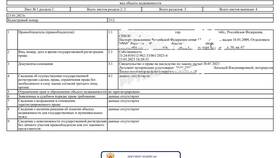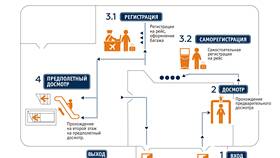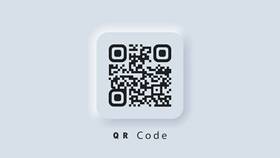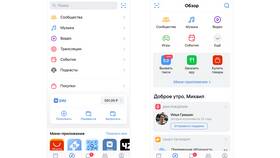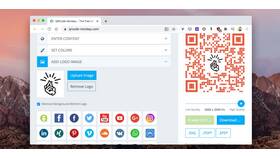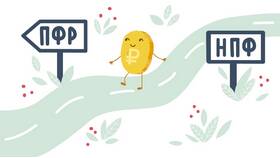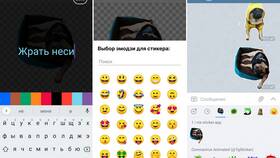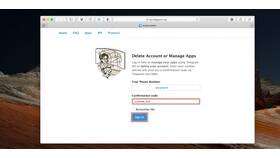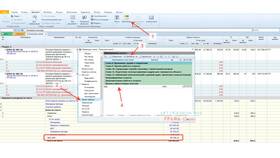Печать QR-кода из Telegram может потребоваться для авторизации на других устройствах или обмена контактами. В статье представлены различные методы сохранения и печати QR-кодов из мессенджера.
Содержание
Где найти QR-код в Telegram
| Тип QR-кода | Расположение |
| Для входа в аккаунт | Настройки → Устройства → Сканировать QR |
| Профильный QR-код | Профиль → Три точки → QR-код |
Сохранение QR-кода на устройство
На Android:
- Откройте нужный QR-код в Telegram
- Нажмите и удерживайте изображение кода
- Выберите "Сохранить в галерею"
- Найдите изображение в папке Telegram
На iOS:
- Откройте QR-код в приложении
- Нажмите кнопку "Поделиться"
- Выберите "Сохранить изображение"
- Изображение сохранится в Фото
Подготовка к печати
| Параметр | Рекомендации |
| Размер | Не менее 3×3 см для надежного сканирования |
| Разрешение | 300 dpi или выше |
| Фон | Белый или светлый однотонный |
Способы печати
- Домашний принтер: используйте качественную бумагу
- Копировальный центр: попросите печать на плотной бумаге
- Специализированные сервисы: для печати на пластике
- Фото-печать: для повышенной четкости
Проверка работоспособности
- Отсканируйте распечатанный код через Telegram
- Убедитесь в корректности распознавания
- Проверьте с разных расстояний (5-50 см)
- Протестируйте при разном освещении
Альтернативные методы
| Метод | Описание |
| Экспорт как PDF | Сохранить через функцию "Печать в PDF" |
| Векторный формат | Конвертация в SVG через онлайн-сервисы |
Советы по безопасности
- Не оставляйте распечатанные коды в общественных местах
- Уничтожайте ненужные коды (особенно для входа в аккаунт)
- Ограничьте круг лиц, имеющих доступ к коду
- Регулярно обновляйте QR-коды для входа